



  |   |
| 1 | Kattintson a A ControlCenter2 ablaka megjelenik. 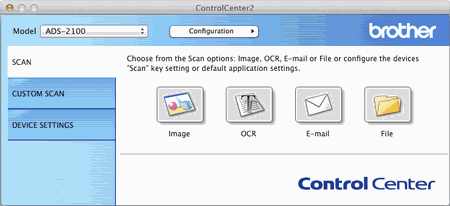 |
| 2 | Kattintson a módosítani kívánt Szkennelés művelet gombjára (Image (Kép), OCR, E-mail, vagy File (Fájl)), miközben lenyomva tartja a Control billentyűt. A Szkennelési művelet párbeszédablak megjelenik (a lenti példák az Image (Kép) lehetőségre vonatkoznak). |
| 3 | Kattintson a Device Button (Készülékgomb) fülre. 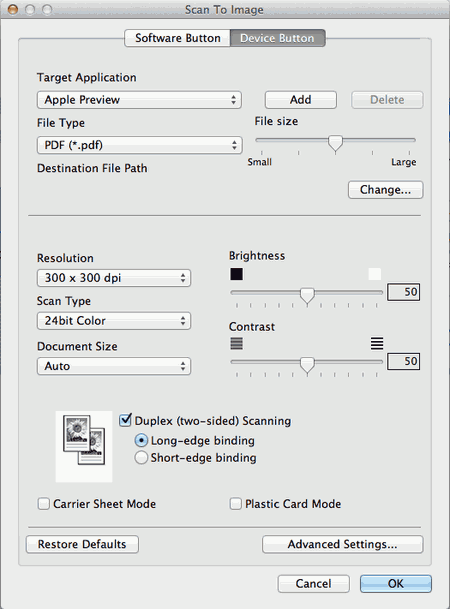 |
| 4 | Jelölje be a Carrier Sheet Mode (Hordozólap mód) jelölőnégyzetet. |
| 5 | Jelölje be a Duplex(two-sided) Scanning (Duplex(kétoldalas) Szkennelés) jelölőnégyzetet és válassza ki a Long-edge binding (Hosszú-élű kötés) lehetőséget. |
| 6 | Válassza a 2 in 1 (2 az 1-ben) dokumentumméretet a Document Size (Papírméret) legördülő listából. |
| 7 | Szükség esetén módosítsa a többi beállítást (lásd: Szkennelési beállítások módosítása). |
| 8 | Töltse be a Hordozólapot (lásd: A4 méretnél nagyobb dokumentumok betöltése). |
| 9 | Nyomja meg a Szkennelés PC-re gombot. A készülék megkezdi a szkennelést. |
  |   |